首页 > 电脑教程
怎么操作win7系统提示没权限删除文件的修复方法
2021-12-05 03:38:07 电脑教程
今天教大家一招关于win7系统提示没权限删除文件的解决方法,近日一些用户反映win7系统提示没权限删除文件这样一个现象,当我们遇到win7系统提示没权限删除文件这种情况该怎么办呢?我们可以1、首先右击无法删除的文件,然后在右键菜单中选择“属性”选项,在弹出的属性对话框中选择上方“安全”选项卡,并选择下方的“高级”按钮; 2、然后在他弹出来的对话框中,选择“当前所有者”的用户,然后选择“编辑”按钮;下面跟随小编脚步看看win7系统提示没权限删除文件详细的解决方法:
1、首先右击无法删除的文件,然后在右键菜单中选择“属性”选项,在弹出的属性对话框中选择上方“安全”选项卡,并选择下方的“高级”按钮;
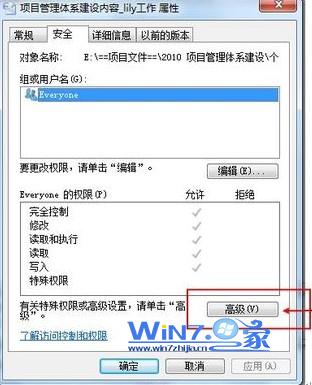
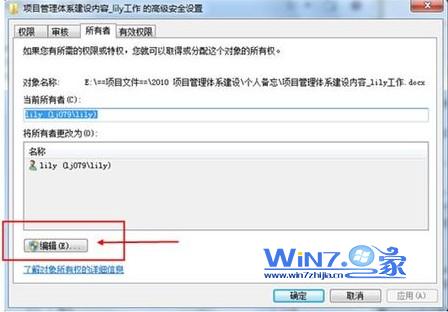
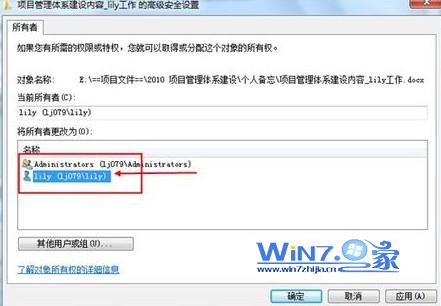
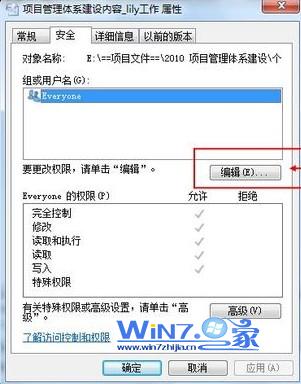

1、首先右击无法删除的文件,然后在右键菜单中选择“属性”选项,在弹出的属性对话框中选择上方“安全”选项卡,并选择下方的“高级”按钮;
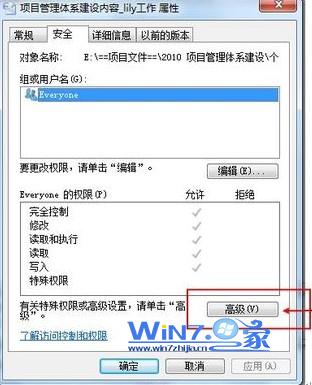
2、然后在他弹出来的对话框中,选择“当前所有者”的用户,然后选择“编辑”按钮;
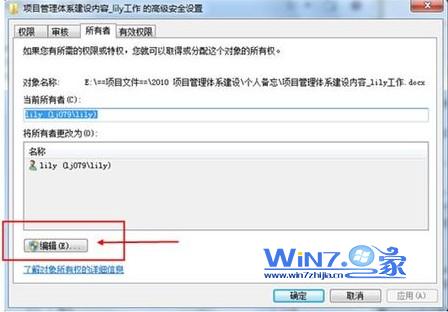
3、接着在弹出来的所有者栏目下,可以通过点击用户名将该文件的所有者选择为当前用户,然后点击“确定”按钮;
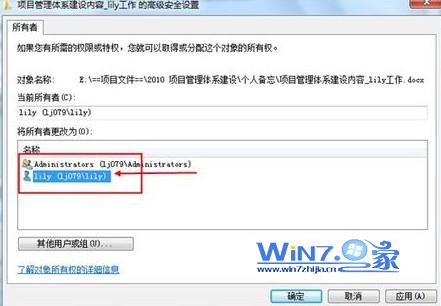
4、这时候可以修改用户权限了,右击无能删除的文件,在右键菜单中选择“属性”,并在弹出的属性对话框中选择“安全”选项卡,然后选择“编辑”按钮;
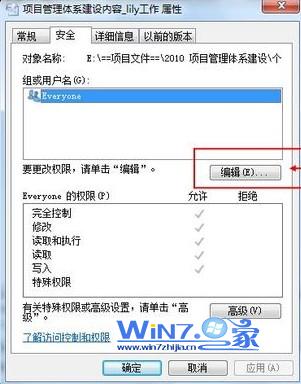
5、在弹出的安全对话框中修改权限为“完全控制”,最后点击“确定”按钮就完成了。

通过上面简单的几个步骤就可以解决win7下提示没权限删除文件的问题了,如果你也遇到过上面的问题不妨试试上面的方法吧,希望对你们有所帮助,
通过小编的解答,大家都知道该怎么解决win7系统提示没权限删除文件的解决方法了吧有遇到这样情况的用户们可以采取上面的方法步骤来解决,小编会竭尽所能把大家想知道的电脑知识分享开来。
相关教程推荐
- 2021-11-11 win7能再还原到win10吗,win10变成win7怎么还原
- 2021-09-30 win7怎么调整屏幕亮度,win7怎么调整屏幕亮度电脑
- 2021-11-26 win7笔记本如何开热点,win7电脑热点怎么开
- 2021-11-25 360如何重装系统win7,360如何重装系统能将32改成
- 2021-11-12 win7未能显示安全选项,win7没有安全模式选项
- 2021-11-19 联想天逸5060装win7,联想天逸310装win7
- 2021-07-25 win7无法禁用触摸板,win7关闭触摸板没有禁用选项
- 2021-07-25 win7卡在欢迎界面转圈,win7欢迎界面一直转圈
- 2021-11-12 gta5一直在载入中win7,win7玩不了gta5
- 2021-09-16 win7一直卡在还原更改,win7一直卡在还原更改怎么
热门教程